本教程教脚本之家的朋友用3DSmax打造精致的室内欧式雕花柜子家具建模,教程制作出来的柜子非常精致漂亮,教程介绍的很详细,转发过来,希望对大家有所帮助!
多边形建模是3ds Max的常用方法,被广泛应用于游戏制作、建筑模型制作等领域,这里所讲的高精家具建模只是其中很小的一部分,但所有模型的创建流程是一样的,那就是先准备好一个基础造型,再将其转换为可编辑多边形,然后对多边形的点、线、面进行编辑,最终制作出预期效果。
我们先来看看制作出的效果:

教程思路:
通过绘制二维线,进行挤出得到柜体模型。然后通过多边形挤出、涡轮平滑、镜像、对称、网格编辑、放样等命令制作柜体顶部,雕花,拉环,拉手,前脚模型,最后赋模型材质。下图是从原模型中渲染得到的,将其作为导入软件中建模的参考图。

步骤:
01. 将参考图导入视图中,创建一个长方体。
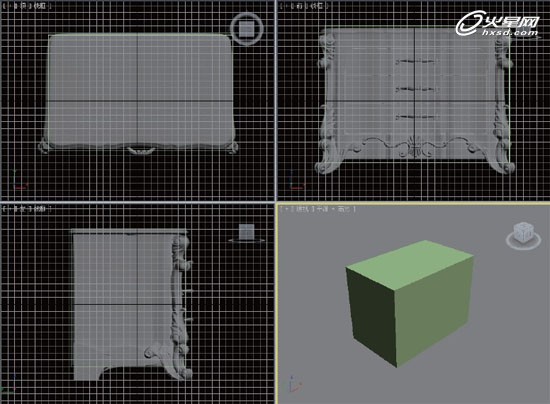
02. 转换长方体为可编辑多边形,选择顶点编辑模式,对照参考图对长方体的大小进行调整。
03. 用鼠标右键单击[2.5维捕捉]按钮,在弹出的[栅格和捕捉设置]窗口中设置[顶点]、[端点]和[中点]捕捉,再勾选[捕捉到冻结对象]和[使用轴约束]选项。
04.在顶视图中,使用矩形工具捕捉到长方体创建一个矩形。
05. 选择二维线,将模型挤出一定的高度,降低分段数,转换为可编辑多边形,调整其顶点,如下图(右)所示。

06.选择中间所有竖线并使用[连接]命令为其连接两根线,并调整位置。

07.在前视图中选择抽屉部分面,在修改选项卡下的[编辑几何体]卷展栏中单击[分离]按钮,如下图所示。
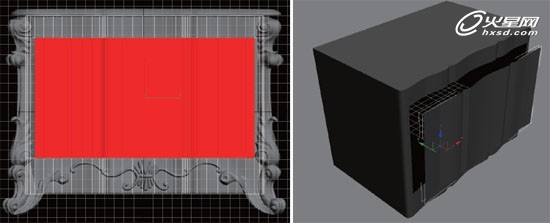
08. 进入边界编辑模式,选择抽屉部分的一圈边,按住Shift键将其向内移动一点距离,再次按住Shift键向内移动一段距离,如下图所示。
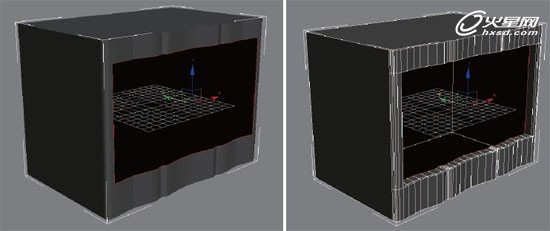
09.使用[连接]命令横向连接两条线,并单击[切角]命令后的方格按钮,打开[切角边]窗口,勾选[打开]选项,切出两条边,如下图所示。
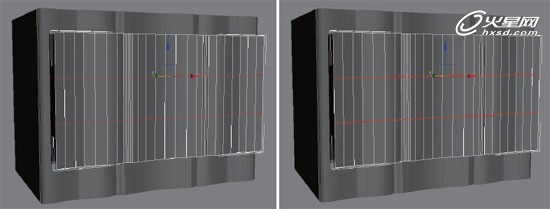
10. 选择下图(左)所示的边,再次使用[切角]命令进行切角处理,如下图(中)所示,按住Shift键向内移动一段距离,再次按住Shift键向内移动一大段距离,如下图(右)所示。

11.进入左视口,对照参考图,使用[线]工具绘制出包角形状,并将其转换为可编辑多边形,如下图所示。
12.进入多边形编辑模式,将其挤出一定的厚度,使用[连接]命令,利用其[滑边]选项,为包角转角部位添加线段。
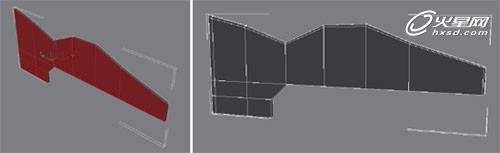
13. 选择包角模型,为其添加一个[涡轮平滑]修改器,如下图(左)所示,并将其移动到合适的位置,如下图(右)所示。进入边编辑模式,执行[修改器]|[网格编辑]|[对称]命令,并将对称[参数]卷展栏下的[镜像轴]设置为Z,这样就将包角后面的空洞封了起来。
14.完成对称设置之后,先将之前添加的[涡轮平滑]修改器删除,并将包角模型转换为可编辑多边形,进入多边形编辑模式,选择下图(左)所示的面,按Ctrl+I键反选,如下图(右)所示,将其删除。
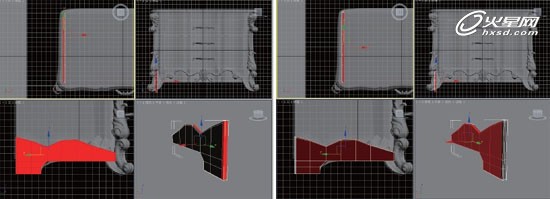
15.选择下图所示的面,将其沿x轴向外拖曳出来,再次为其添加一个[对称]修改器,并将[镜像轴]设置为z,使用连接命令在其底部转角处连接一条边,并为其添加一个[涡轮平滑]修改器,如下图(右)所示。

16. 在前视图,根据参考图绘制出模型的侧轮廓,如下图(左)所示。切换到透视图,进入多边形编辑模式,选择柜子顶部的面将其删除,如下图(中)所示,进入边界编辑模式,选择顶部一圈线段,单击[利用所选内容创建图形]按钮,创建出一条二维线段,如下图(右)所示。
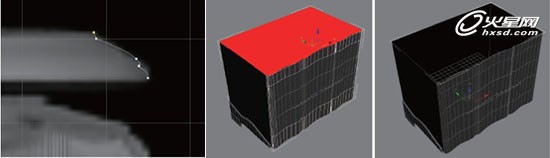
17.选择提取出来的线,在顶视图放大显示,并进入样条线的顶点编辑模式,对其轮廓进行调整,在修改命令面板的下拉列表中为其添加一个[倒角剖面]命令,并在参数面板中单击[拾取剖面]按钮,选择前面创建好的剖面,对位置进行调整,得到的效果如下图(中)所示。对柜子的柜体、顶部及包角赋予一个简单的材质加以区分。

18. 进入前视图,使用矩形工具、连接命令及按住Shift键拖动边的方式,对照参考图绘制出下图(左)所示的形状。为其添加一个对称修改器,将其沿x轴翻转到另一边。再为其添加一个[FFD3×3×3]修改器,调整,进入多边形编辑模式,使用挤出命令对雕花的面分别进行挤出,如下图(右)所示。
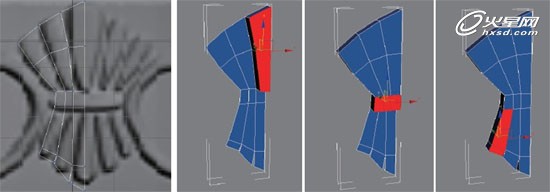
19.将不需要的面删除,可以结合[涡轮平滑]命令对模型进行进一步的调整,直到效果满意,如下图(中)所示。
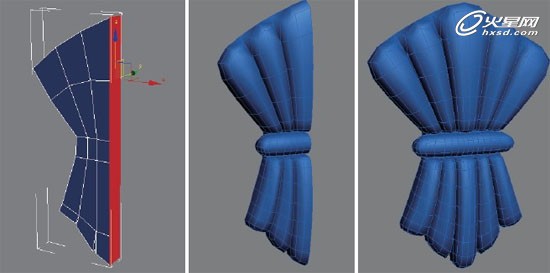
20. 使用球体和样条曲线放样创建出下图所示的模型。可运用综合运用沿样条线挤出、桥接、涡轮平滑等命令。
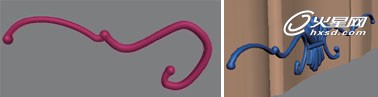
21. 绘制多边形,使用挤出命令,对边进行切角处理,再进行涡轮平滑,创建抽屉拉环模型。
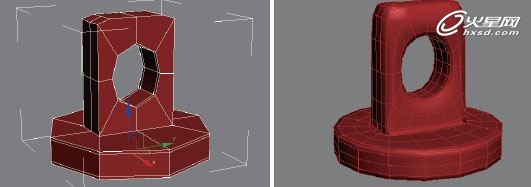
22. 在顶视图中创建一个多边形,然后通过挤出多边形的方式对模型进行修改,对称处理,涡轮平滑,得到拉手模型。
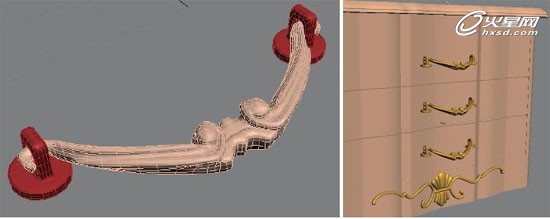
23. 在顶视图中按照下图(左)所示,制作出前脚模型。在制作这个模型时,需要注意细节的变化及模型之间的穿插关系,最终给模型添加一个材质,效果如下图(右)所示。

教程结束,以上就是3DSmax打造精致的室内欧式雕花柜子家具建模过程,希望大家看完本教程之后会有一定的帮助,谢谢大家观看本教程!